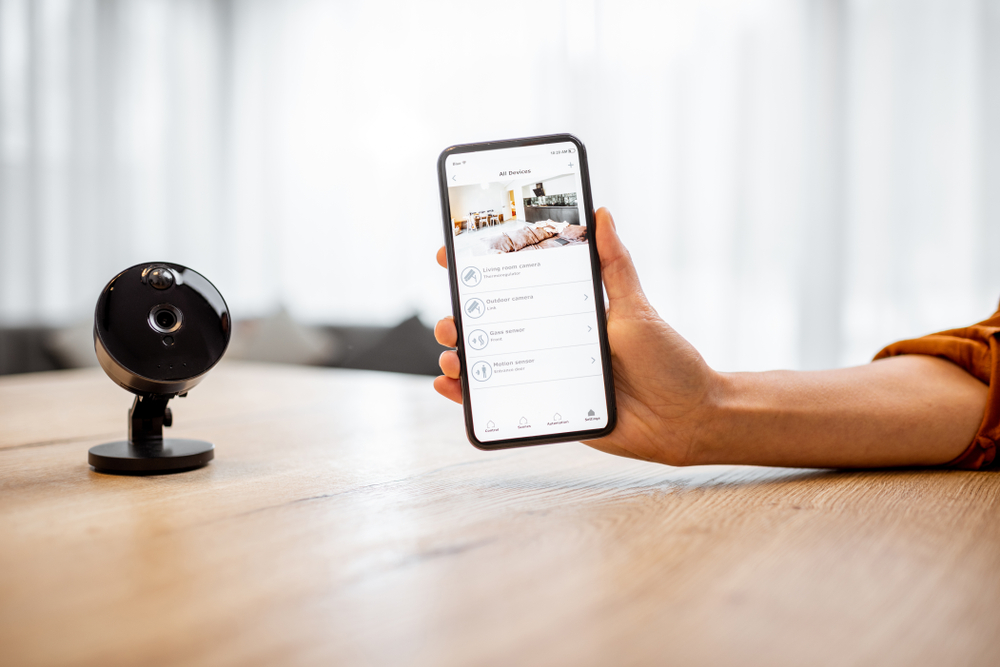
Как использовать IP-камеру как веб-камеру в Windows?
Раньше крайне популярным было решение использовать IP-камеру, как web, то есть через плеер VLC с плагином. Впрочем этот метод является больше источником новых проблем, чем их решением.
С 2019 года подобные манипуляции больше не нужны. Компания Microsoft добавила в Windows 10 ONVIF Profile S.
Что это означает и как подключить веб камеру к компьютеру Windows, расскажем в статье.
Возможности Windows 10
Операционная система Windows 10 теперь может автоматически находить и подключаться к IP-устройствам в локальной сети, а также настраивать их и использовать IP- камеру как веб камеру для компьютера, через который идет наблюдение.
Кстати, использовать ПК в качестве альтернативы видеорегистратору является хорошим решением. Это более бюджетно и удобно в использовании, но главное правильно собрать компьютер, чтобы он функционировал на благо.
Чтобы воспользоваться всеми возможностями ПК на Windows 10, нужно приобрести камеру ONVIF профиля S.
Какие видеокамеры подойдут?
Для видеонаблюдения через компьютер или даже ноутбук требуются цифровые устройства с USB-разъемом, A/V-выходом, либо IEEE1394-портом. Такие же разъемы должны быть на компьютере.
Также важно понимать для какой цели требуются камеры: наружнее наблюдение или для дома, защита имущества или повышение ситуационной осведомленности и т.д.
ПО
Взаимная работа IP-веб-камеры с ПК возможна через программу TeVeo Video Suite. Если ее скачать, то пользователю откроется функция подключения персонального компьютера к любому видео оборудованию.
Настройка через операционную систему
Чтобы использовать IP-камеру как веб-камеру в Windows, нужно правильно настроить операционную систему. Иначе в противном случае компьютер может не распознать подключенное к себе оборудование.
Для настройки есть 2 варианта действий:
- система сама найдет нужный драйвер во внутренней базе и подключиться самостоятельно;
- скачать драйвер на сайте производителя либо воспользоваться диском с драйвером при покупке устройства.
После подключения пользователь сможет настроить видеонаблюдение под свои запросы и характер объекта.
Адаптация камеры в систему видеонаблюдения
Адаптация устройств в система возможна и без ПК, так как современные технологии позволили цифровому оборудованию легко и автоматически взаимодействовать с разными видеомодулями. Для этого потребуется установочный диск.
А если через телефон?
У видеонаблюдения через стационарный компьютер или даже ноутбук есть большой минус — оно не мобильно. На ПК постоянно должен сидеть оператор, а ноутбук не всегда удобно носить с собой.
Что не скажешь про мобильный телефон, который у современного человека находится в руках 24/7. Именно поэтому видеонаблюдение через смартфон взорвало рынок и заняло лидирующую позицию.
Видеомониторинг от Faceter — облачное видеонаблюдение, для организации которого потребуется мобильное приложение (его можно установить на Андроид и Айфон) и 2 обычных телефона. Подробнее про внедрение в статьях:
- “Превращаем старый смартфон в камеру наблюдения”
- “Что нужно для подключения Faceter? Требования к оборудованию”
- “Faceter видеонаблюдение: безопасность, экономия, аналитика”
Заключение
Видеонаблюдение все больше становиться многофункциональным, и это касается не только возможностей, но и вариантов интеграции систем. Сегодня мониторинг может работать, как отдельная система, быть связанной с ПК, либо вовсе работать на основе мобильного телефона.










